Regelmäßige Treiberaktualisierungen tragen wesentlich dazu bei, dass Ihr PC einwandfrei funktioniert. Unabhängig davon, ob Sie eine AMD-Grafikkarte oder einen der Top-Prozessoren von AMD besitzen, können GPU- und Chipsatztreiber erhebliche Auswirkungen haben und die Leistung Ihres PCs beeinträchtigen.
Gute Nachrichten: Das Aktualisieren Ihrer AMD-Treiber ist einfach, unabhängig von der Methode oder dem genauen Treibertyp, den Sie benötigen. Sehen Sie sich unsere Schritt-für-Schritt-Anleitung zum Aktualisieren von AMD-Treibern an.
Jacob Roach / Digitale Trends
So aktualisieren Sie GPU- und Chipsatztreiber mit AMD Auto Detect
Wenn Sie Ihre AMD-Treiber mit minimalem Aufwand aktualisieren möchten, verwenden Sie am besten die Software von AMD, die Ihre Hardware automatisch erkennt und passende Treiber vorschlägt. Damit können Sie sowohl Ihre GPU-Treiber als auch Ihre Chipsatz-Treiber aktualisieren, was es zu einem vielseitigen Tool macht.
Schritt 1: Das Auto-Detect-and-Install-Tool von AMD ist auf der AMD-Website verfügbar. Laden Sie es also dort herunter.
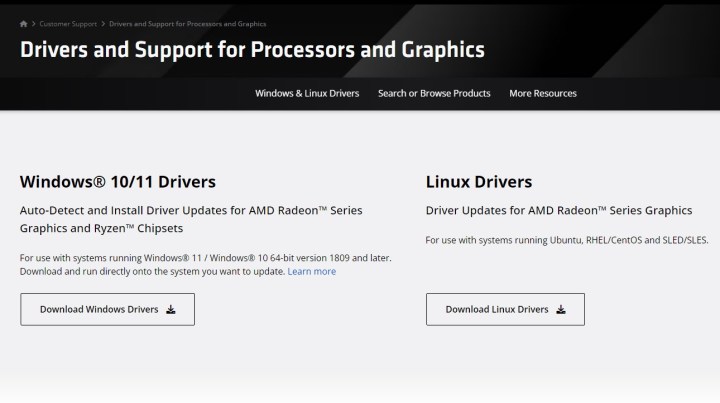
AMD
Schritt 2: Lassen Sie das Tool Ihren PC scannen – dies kann eine Weile dauern und möglicherweise schneller gehen, wenn Sie andere Software herunterfahren. Sobald der Scan abgeschlossen ist, teilt Ihnen AMD mit, welche Treiber für Ihren PC verfügbar sind.
Sobald Treiber gefunden wurden, können Sie auswählen Überspringen sie bzw Installieren ihnen. Bevor Sie auf klicken Installierentippen Sie gerne darauf Zusatzoptionen , um den Installationstyp und den Installationsort auszuwählen. AMD verfügt außerdem über eine praktische Option, mit der Sie Ihre Treiber auf die Werkseinstellungen zurücksetzen können. Sie ist darunter versteckt Zusatzoptionen. Auf diese Weise können Sie den Treiber vollständig entfernen und eine Neuinstallation durchführen, ohne dass Windows Ihnen automatisch einen Backup-Treiber zur Verfügung stellt, was normalerweise der Fall ist.
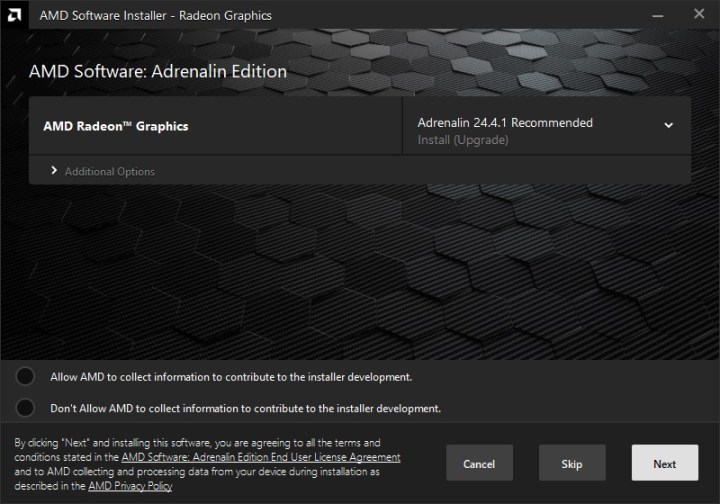
Monica J. White / Digitale Trends

Holen Sie sich Ihren wöchentlichen Einblick in die Technik hinter PC-Gaming
Schritt 3: GPU-Treiber werden zuerst angezeigt. Dies gilt auch dann, wenn Sie keine separate Grafikkarte von AMD besitzen, da integrierte GPUs ebenfalls Treiber erhalten. Als nächstes erhalten Sie Chipsatztreiber, wenn Sie auch über einen Ryzen-Prozessor verfügen. Tippen Sie auf diejenigen, die Sie überspringen möchten, um sie abzuwählen, und drücken Sie dann Installieren um den Prozess zu beginnen.
Sobald die Installation abgeschlossen ist, Starten Sie Ihren PC neu um die Änderungen abzuschließen.
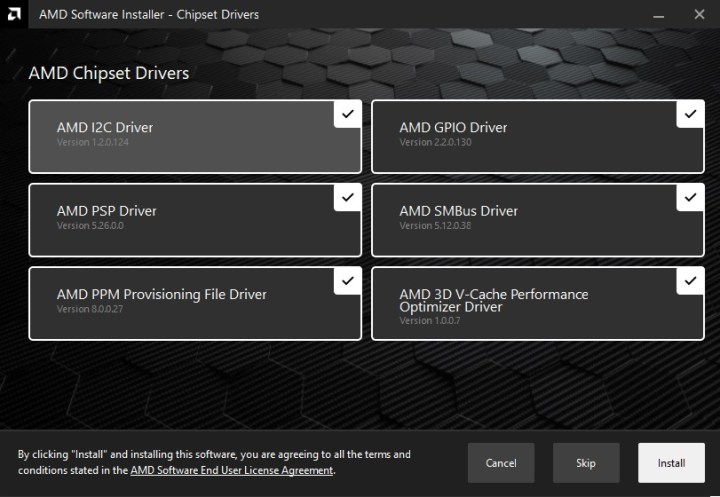
Monica J. White / Digitale Trends

Jacob Roach / Digitale Trends
So aktualisieren Sie AMD-GPU-Treiber mit AMD Adrenalin
Der vielleicht zweiteinfachste Weg, Ihre GPU-Treiber zu aktualisieren, besteht darin, dies mit AMDs eigenem Dienstprogramm namens AMD Software: Adrenalin Edition zu tun. Wenn Sie AMD-Treiber installiert haben, ist die Wahrscheinlichkeit groß, dass Sie auch bereits über Adrenalin verfügen. Wenn nicht, erklären wir Ihnen den Download und stellen sicher, dass Ihre Grafikkartentreiber auf dem neuesten Stand sind.
Adrenalin bietet derzeit keine Möglichkeit, Chipsatztreiber herunterzuladen. Wenn Sie also danach suchen, befolgen Sie die oben genannten Schritte oder scrollen Sie nach unten, um eine Anleitung zur manuellen Installation zu erhalten.
Schritt 1: Wenn Sie AMD Software: Adrenalin Edition (die wir von nun an einfach als „AMD Adrenalin“ bezeichnen) nicht auf Ihrem PC installiert haben, sollte Ihr erster Schritt darin bestehen, sie direkt von AMD herunterzuladen. Befolgen Sie die während des Vorgangs bereitgestellten Setup-Anweisungen, um es auf Ihrem PC zu installieren.
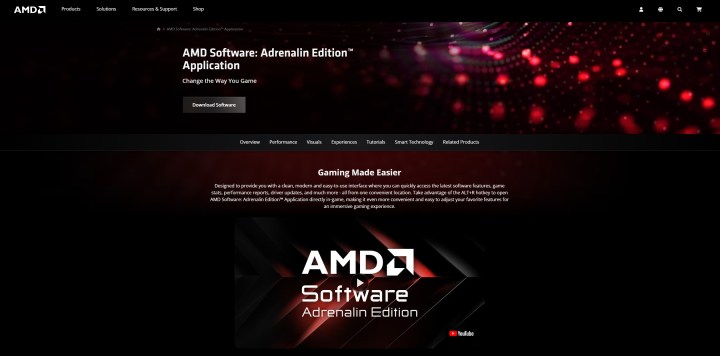
AMD
Schritt 2: Starten Sie AMD Adrenalin von Klicken Sie mit der rechten Maustaste auf Ihren Desktop und es auszuwählen. Möglicherweise werden Sie aufgefordert, ein Konto zu erstellen und sich anzumelden. Der Startbildschirm zeigt eine Vielzahl interessanter Dinge an, z. B. die Spiele, die Sie am häufigsten spielen, oder Ihr aktuelles Grafikprofil, aber was Sie wirklich interessiert, ist das Treiber Abschnitt, den Sie auf der rechten Seite des Bildschirms finden.
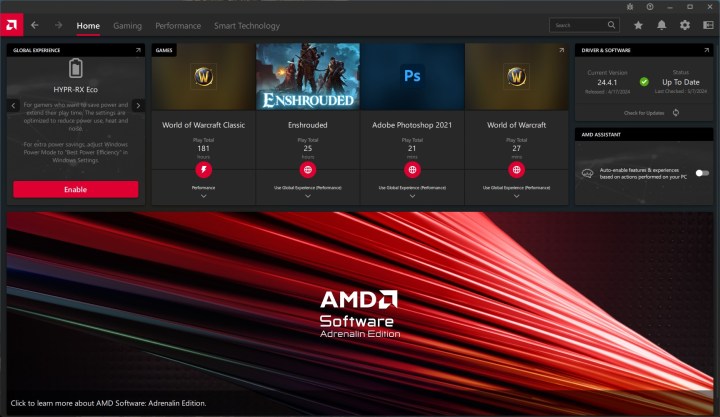
Monica J. White / Digitale Trends
Schritt 3: Auf der linken Seite des Treiberabschnitts sehen Sie Ihren aktuellen Grafiktreiber und seinen Status. Tippen Sie auf Auf Updates prüfen um zu sehen, ob neue Treiber für Sie verfügbar sind.
Tipp: Während Sie hier sind, können Sie umschalten Auf Updates prüfen Zu Automatisch Damit AMD die Treiber für Sie besorgen kann, sobald sie verfügbar sind.
Schritt 4: Wenn GPU-Treiber verfügbar sind, können Sie diese direkt in der Software herunterladen. Wir empfehlen, andere Programme zu deaktivieren, um den Installationsprozess reibungslos zu gestalten.

Jacob Roach / Digitale Trends
So laden Sie AMD-Treiber manuell herunter
Seien es GPU- oder Chipsatz-Treiber, vielleicht möchten Sie die ganze zusätzliche Software überspringen und es auf Ihre eigene Art und Weise erledigen. Glücklicherweise ist die manuelle Treiberinstallation immer noch ein Kinderspiel.
Schritt 1: Bevor Sie Treiber installieren können, müssen Sie den Typ der verwendeten Hardware kennen. Da Sie höchstwahrscheinlich nach GPU- oder CPU-Treibern suchen, sehen Sie sich unsere Anleitungen an, um Ihr Grafikkartenmodell und Ihr Prozessormodell herauszufinden.
Bedenken Sie, dass Sie die CPU-Treiber eigentlich nicht selbst installieren müssen, es sei denn, AMD hat etwas zu bieten. Suchen Sie stattdessen nach Chipsatztreibern.
Um Ihren Chipsatz herauszufinden, befolgen Sie unsere Anleitung zur Überprüfung Ihrer PC-Spezifikationen.
Schritt 2: Sobald Sie wissen, was Sie suchen, ist es an der Zeit, es herunterzuladen. AMD verfügt über eine gemeinsame Website für alle seine Treiber. Wenn Sie unsere vorherigen Schritte bereits gelesen haben, waren Sie dort, um das Auto-Detect-Tool herunterzuladen.
Um Ihren Treiber herunterzuladen, navigieren Sie zur AMD-Website und wählen Sie den gewünschten Treibertyp aus. Dazu gehören Grafiken, Prozessoren, Beschleuniger, Chipsätze und Cloud-Grafiken, aber Sie sind höchstwahrscheinlich wegen der Grafik oder des Chipsatztreibers da.
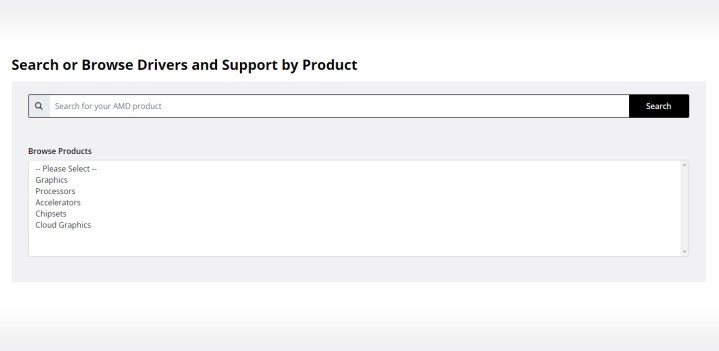
AMD
Schritt 3: Wählen Sie als Nächstes die Produktfamilie aus, die Sie verwenden. Wenn Sie beispielsweise eine AMD Radeon RX 7800 XT-Grafikkarte haben, tippen Sie auf Grafik gefolgt von Radeon RXgefolgt von Radeon RX 7000-Serie. Wählen Sie im letzten Schritt genau das GPU-Modell aus, das Sie besitzen. Drücken Sie Einreichen und wählen Sie dann Ihr Betriebssystem aus, um die richtige Datei herunterzuladen.
An dieser Stelle ermöglicht AMD Ihnen erneut, die automatische Erkennung und Installation anstelle der manuellen Installation herunterzuladen, aber wählen Sie einfach aus AMD-Software: Adrenalin Edition gefolgt von einer Treiberversionsnummer, um den Treiber selbst zu erhalten.
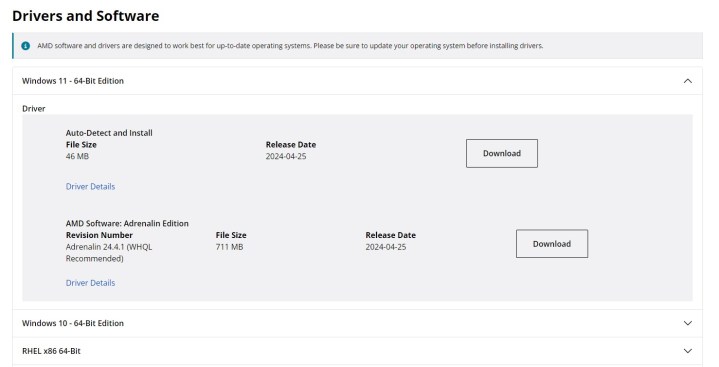
AMD
Schritt 4: Sobald Sie die Datei heruntergeladen haben, starten Sie das Installationsprogramm. Die Software prüft die Kompatibilität und schlägt Ihnen dann Treiber zur Installation vor. Einfach klicken Installieren wenn Sie keine Änderungen vornehmen möchten, oder Zusatzoptionen um stattdessen einen Werksreset zu wählen.
Möglicherweise werden Sie auch aufgefordert, zusätzliche Software von AMD herunterzuladen und zu installieren, was Sie tun können, aber nicht müssen. Befolgen Sie die Schritte im Tool, bis die Installation beginnt.
AMD installiert dann Ihre neuen Treiber, was einen Moment dauern kann. Um den Prozess abzuschließen, Starten Sie Ihren PC neu.
Empfehlungen der Redaktion

